Il y a deux façons d’ajouter des données recueillies aux indicateurs dans TolaData – ‘entrée manuelle’ et ‘extraire de tableaux’.
Comment ajouter des données manuellement
Allez vers l’onglet ‘Données recueillies’ de votre indicateur.
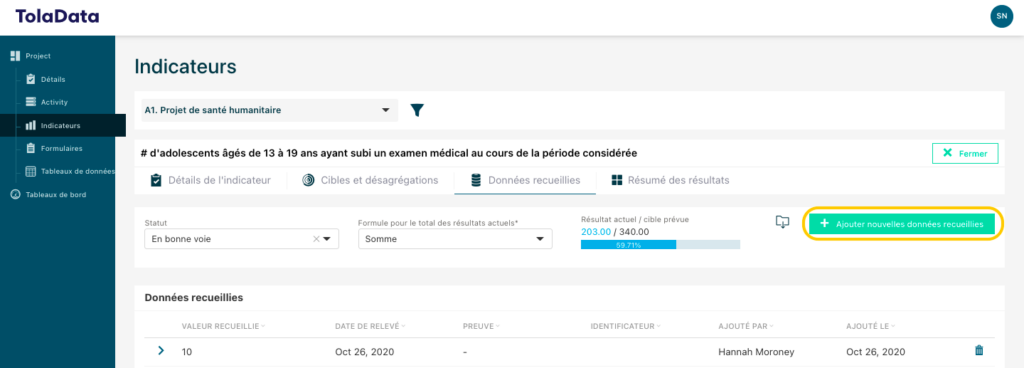
Pour ajouter des nouvelles données recueillies, cliquez sur ‘Ajouter nouvelles données recueillies’. Deux options apparaîtront: ‘Entrée manuelle‘ et ‘Extraire du tableau’.
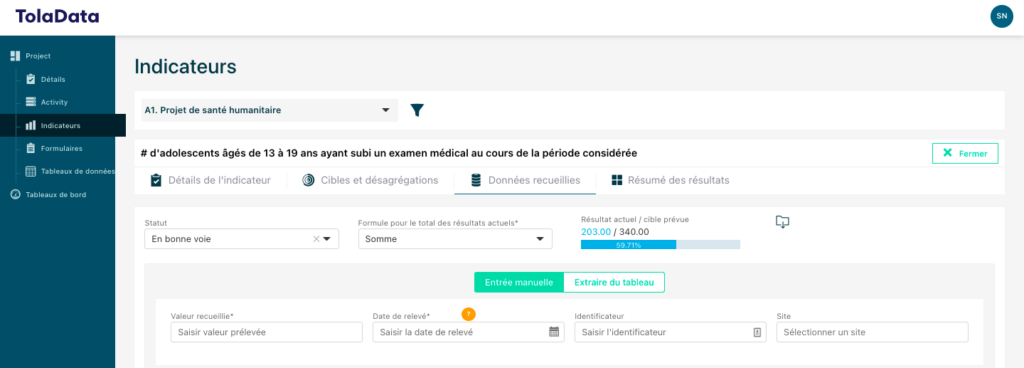
Avec l’entrée manuelle, vous pouvez saisir manuellement votre dernier résultat pour l’indicateur. Saisissez la ‘Valeur recueillie’ qui est la valeur de votre nouveau résultat et la ‘Date de relevé’. Vous pouvez également saisir un ‘identifiant’ qui peut aider à différencier les résultats dans la liste des données recueillies pour l’indicateur. De plus, vous avez l’option de lier les données recueillies à l’un des sites de votre projet.
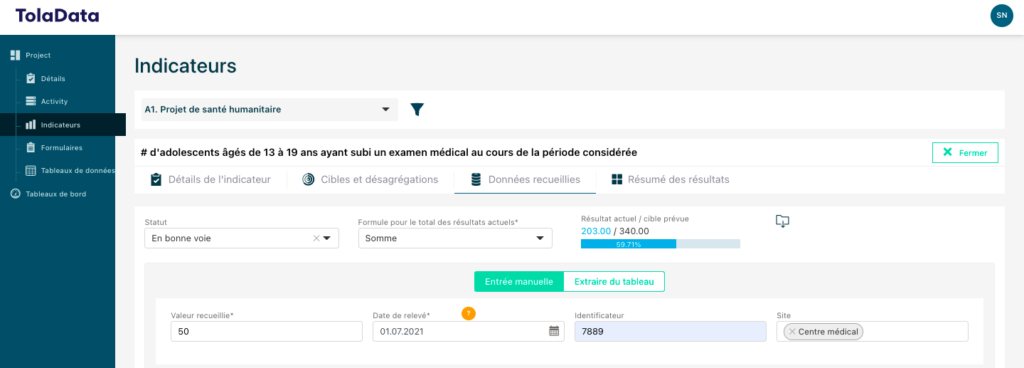
La preuve à l’appui des données recueillies peuvent être liées par un fichier Google Drive ou en ajoutant une URL. L’URL peut être un lien de fichier vers un autre serveur de fichier dans un autre cloud ou un site Web. Toutes informations ou images supplémentaires peuvent être ajoutées dans la section ’Notes’.
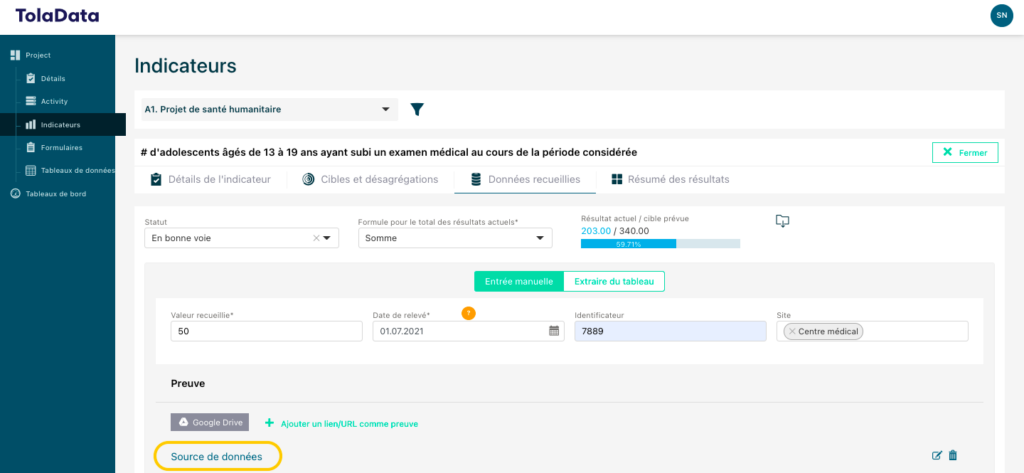
Les désagrégations peuvent être ajoutées aux données recueillies en cliquant sur ‘Ajouter des données de désagrégation’.
Sélectionnez le type de désagrégation dans le menu déroulant et saisissez les valeurs pour chaque valeur de désagrégation.
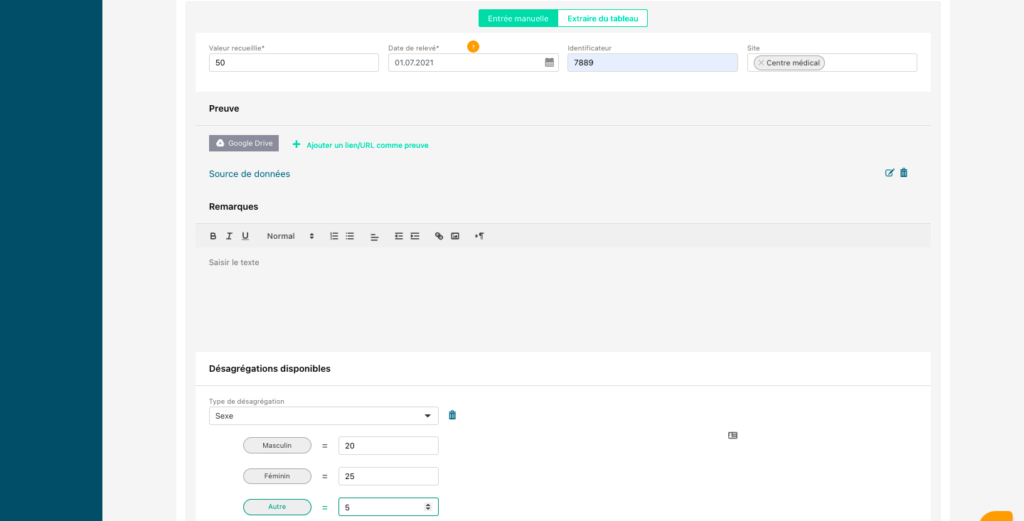
Petite astuce: vous pouvez ajouter des données pour plus d’un type de désagrégation sur la même valeur recueillie en cliquant de nouveau sur ‘Ajouter des données de désagrégation’.
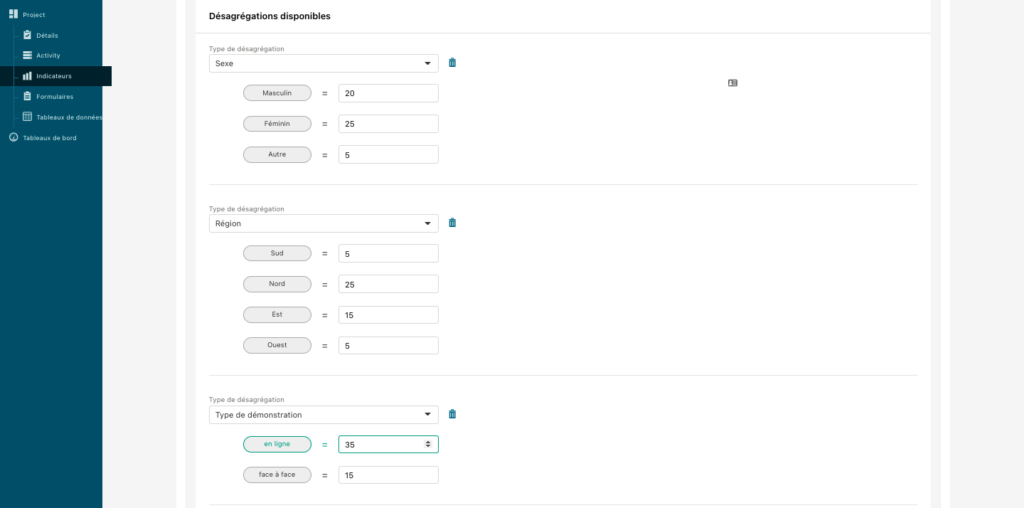
Pour plus d’informations sur les désagrégations dans TolaData, allez voir ‘Gérer les désagrégations’
Comment calculer les résultats des ensemble de données
Le résultat de vos données recueillies peut être également calculé directement à partir d’un ensemble de données, ce qui garantit la précision et traçabilité de vos résultats.
Tout d’abord, Vous devez importer vos données dans des tableaux de données ou recueillir des données à l’aide d’un formulaire créé dans notre générateur formulaire.
Pour lier votre ensemble de données à votre indicateur, ouvrez l’indicateur, cliquez sur l’onglet ‘Données recueillies’ et puis cliquez sur ‘Ajouter nouvelles données recueillies’
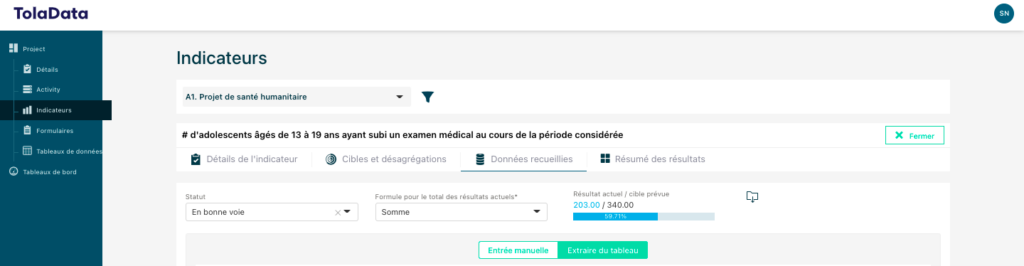
Cette fois-ci, sélectionnez ‘Extraire du tableau’. Vous remarquerez que la case de la valeur recueillie est grisée, ce qui vous empêche de saisir manuellement des données. Encore une fois, vous devez ajouter la ‘Date relevé’ et vous avez également l’option d’ajouter un ‘Identifiant’ et un ‘Site’. Dans la section de ‘Preuve’, au lieu de pouvoir lier un fichier Google Drive ou une URL, vous devez sélectionner alors l’ensemble de données importées à partir duquel vous souhaitez calculer votre résultat. Cet ensemble de données devient la preuve sous-jacente de votre résultat.
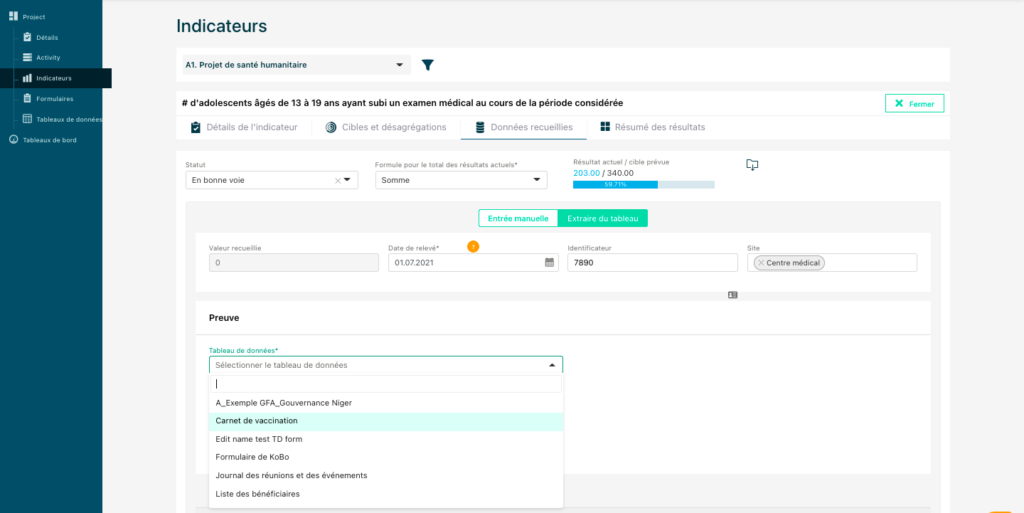
Sélectionnez la colonne du tableau de données sur laquelle vous souhaitez effectuer le calcul et puis choisissez la formule de calcul que vous souhaitez utiliser – le nombre de lignes, la somme, la moyenne, la médiane. Pour l’indicateur en pourcentage, vous avez également l’option d’utiliser une formule de ratio (par exemple, pour calculer le pourcentage de résultat dans la colonne correspondant à une certaine valeur, comme ‘oui’).
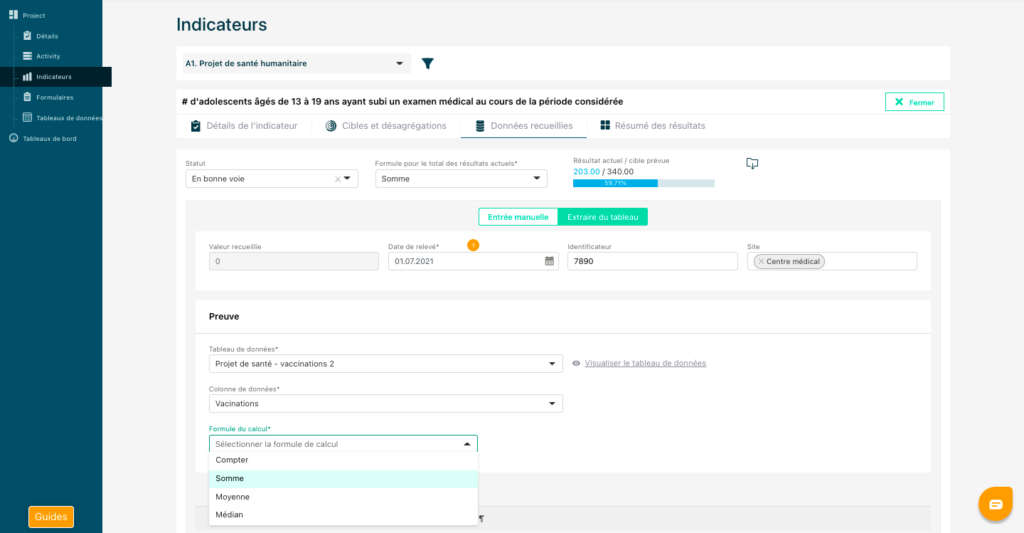
Le résultat calculé s’affiche pour que vous puissiez le vérifier.
Comment ajouter des données de désagrégations lorsque vous extrayez des donnés des tableau de données
Vous pouvez également utiliser les données de votre ensemble de données liées pour désagréger vos résultats.
Cliquez sur ‘+ Ajouter des données de désagrégation’
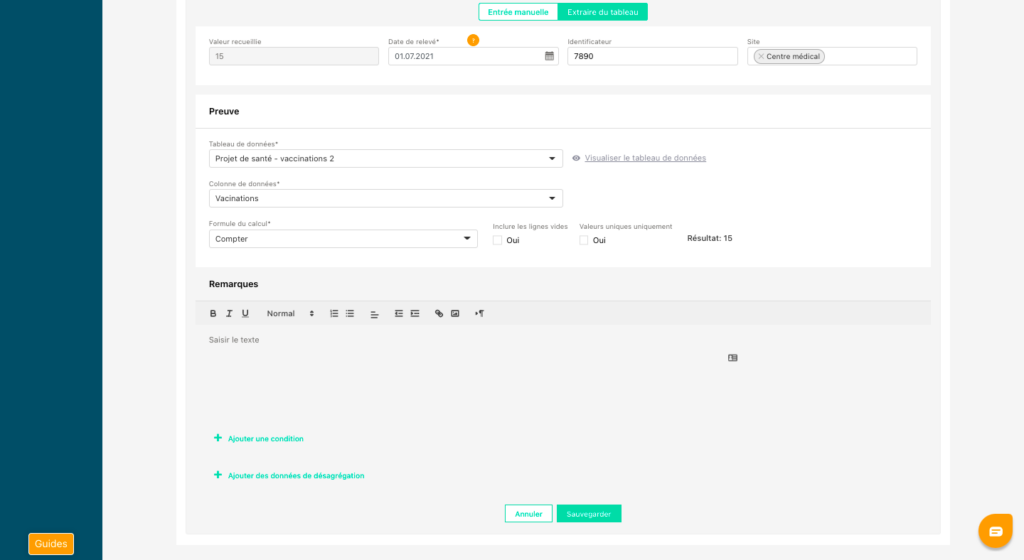
Sélectionnez le ‘type de désagrégation’ que vous souhaitez utiliser et puis sélectionnez la colonne de votre ensemble de données qui contient les données désagrégées. Vous pouvez alors faire correspondre les valeurs de désagrégation qui ont été définies dans TolaData aux valeurs utilisées dans votre ensemble de données.
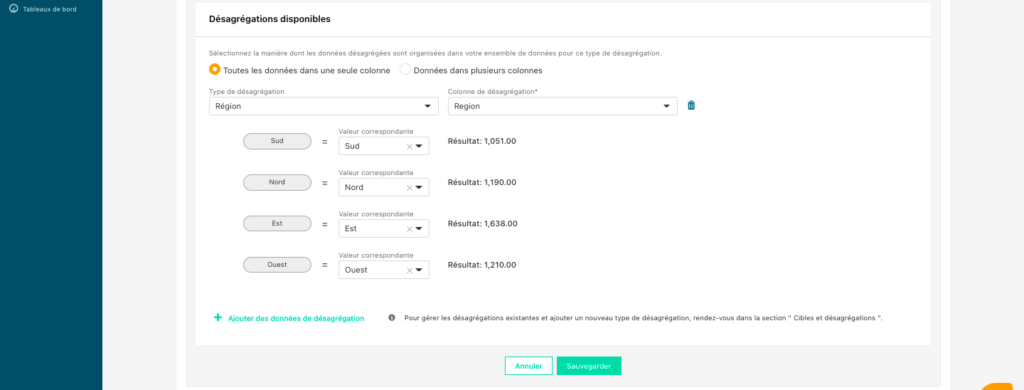
Utiliser conditions quand vous calculez résultats des tableaux de données
Vous pouvez appliquer ‘Conditions’ lorsque vous souhaitez que seules certaines lignes de votre tableau de données soient incluses dans le calcul. Cela signifie que vos résultats seront filtrés en fonction de la ou des condition que vous avez définie.
Une fois que vous avez sélectionné le tableau de données et une colonne pour votre valeur relevé, cliquez sur ‘Ajouter une condition’. Sélectionnez la colonne qui contient les données que vous souhaitez utiliser pour votre condition.
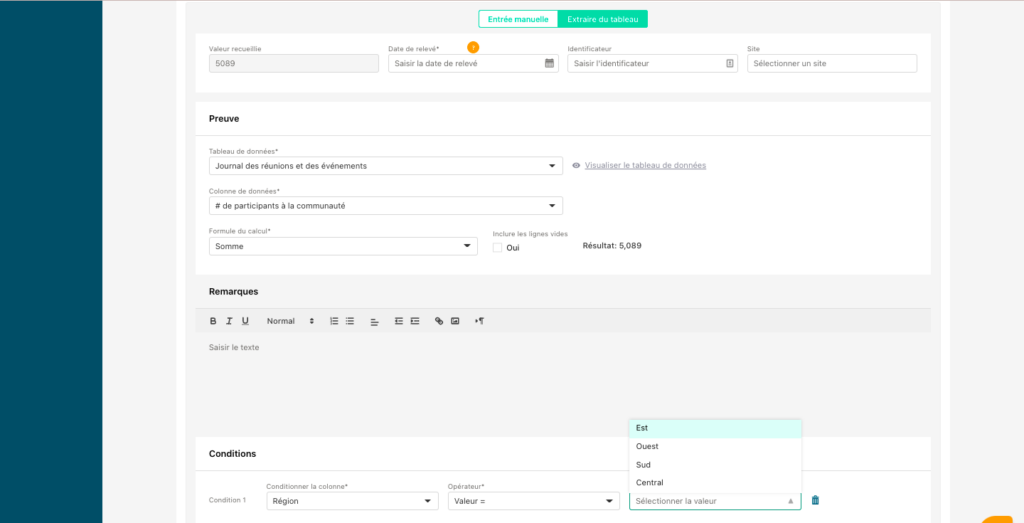
Ensuite, définissez comment la condition doit être appliquée (Par exemple – souhaitez vous que toutes les lignes soient égales à une valeur de votre colonne ou que toutes les lignes soient supérieures à une valeur, etc), définissez la valeur à utiliser et le résultat sera automatiquement recalculé en fonction de cette condition.
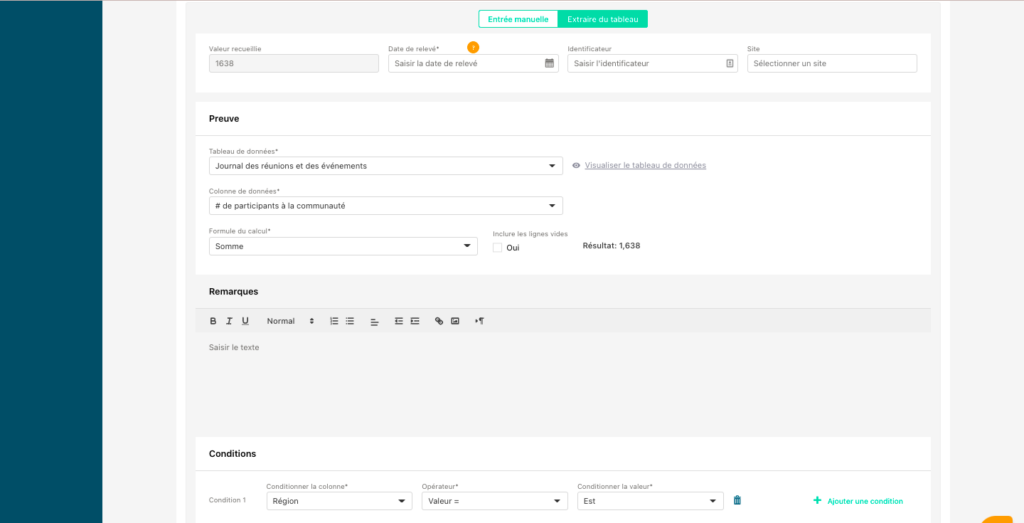
Vous pouvez ajouter d’autres conditions en cliquant de nouveau sur ‘ajouter une condition’
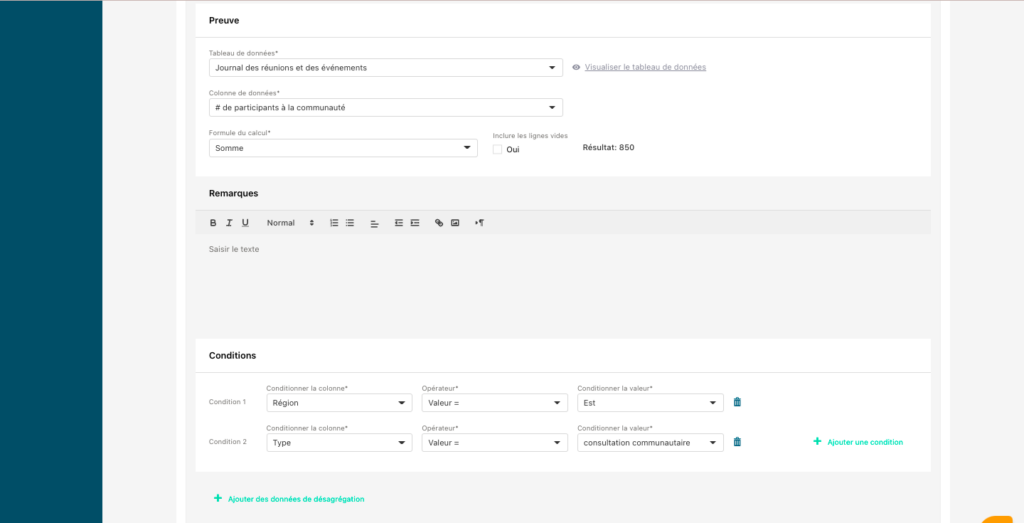
Comment lier des preuves à partir de service de stockage dans un cloud.
Veuillez-vous ajouter quelques preuves solides pour justifier vos résultats? Pas de problème! Avec TolaData, toute sorte de document enregistré sur un serveur de fichier de cloud peut être lié aux résultats d’indicateurs Vous pouvez soit accéder directement à votre Google Drive en cliquant sur le bouton ‘Google Drive’ et en choisissant le fichier correspondant de votre Drive, soit vous pouvez saisir le lien URL d’un fichier dans un autre serveur de fichiers de cloud ou soit sur un site.
Note: la première fois que vous essayez de lier vos preuves, vous devrez donner l’autorisation à Tola Data d’accéder à votre Google Drive.



